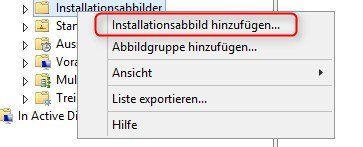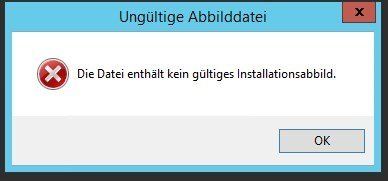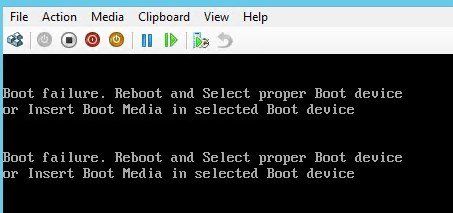Hyper-V VM komplett über PowerShell installieren
Ein Hallo an alle in diesem Forum.
Ich bin neu im Thema PowerShell und komme nach Internetrecherche einfach nicht weiter. Vielleicht hat ja jemand ein Tip.
Zu meinem Anliegen:
Ich möchte eine VM auf einem W2012R2 x64 Server eine VM komplett in PowerShell installieren ohne den Hyper-V Manager zu benutzen.
Ich hab bisher folgendes in PowerShell durchgeführt:
1. New-VM -Name NEW-VM1 -Path H: -MemoryStartupBytes 2GB
2. Set-VMProcessor NEW-VM1 -Count 2
3. New-VHD -Path H:NEW-VM1.vhdx -SizeBytes 20GB -Fixed
4. Add-VMHardDiskDrive -VMName NEW-VM1 -Path "H:NEW-VM1.vhdx"
5. Set-VMDvdDrive -VMName NEW-VM1 -ControllerNumber 1 -Path C:\OS.iso
6. Start-VM -Name NEW-VM1
Jetzt möchte ich das Betriebssystem weiter installieren ohne den Hyper-V Manger zu benutzen. Weiß jemand wie ich da weiterkomme? ICh weiß Hyper-V Manager wäre einfacher, aber ich möchte es komplett ohne den Hyper-V Manger installieren. Mir fehlt also (vermutlich) Schritt 7. im oben genannten Ablauf.
Für einen Tip wäre ich sehr dankbar. Der Screenshot zeigt eine Ansicht im Hyper-V Manager, den ich wie gesagt umgehen möchte.

Ich bin neu im Thema PowerShell und komme nach Internetrecherche einfach nicht weiter. Vielleicht hat ja jemand ein Tip.
Zu meinem Anliegen:
Ich möchte eine VM auf einem W2012R2 x64 Server eine VM komplett in PowerShell installieren ohne den Hyper-V Manager zu benutzen.
Ich hab bisher folgendes in PowerShell durchgeführt:
1. New-VM -Name NEW-VM1 -Path H: -MemoryStartupBytes 2GB
2. Set-VMProcessor NEW-VM1 -Count 2
3. New-VHD -Path H:NEW-VM1.vhdx -SizeBytes 20GB -Fixed
4. Add-VMHardDiskDrive -VMName NEW-VM1 -Path "H:NEW-VM1.vhdx"
5. Set-VMDvdDrive -VMName NEW-VM1 -ControllerNumber 1 -Path C:\OS.iso
6. Start-VM -Name NEW-VM1
Jetzt möchte ich das Betriebssystem weiter installieren ohne den Hyper-V Manger zu benutzen. Weiß jemand wie ich da weiterkomme? ICh weiß Hyper-V Manager wäre einfacher, aber ich möchte es komplett ohne den Hyper-V Manger installieren. Mir fehlt also (vermutlich) Schritt 7. im oben genannten Ablauf.
Für einen Tip wäre ich sehr dankbar. Der Screenshot zeigt eine Ansicht im Hyper-V Manager, den ich wie gesagt umgehen möchte.

Bitte markiere auch die Kommentare, die zur Lösung des Beitrags beigetragen haben
Content-ID: 343308
Url: https://administrator.de/forum/hyper-v-vm-komplett-ueber-powershell-installieren-343308.html
Ausgedruckt am: 17.07.2025 um 00:07 Uhr
13 Kommentare
Neuester Kommentar
Automate Windows Setup
Du solltest dir aber auch mal Desired State Configuration und WIM Images anschauen. Da erzeugst du dir ein Image und ziehst das ohne Windows-Setup direkt auf die VHDX der VM.
Creating Bootable Virtual Hard Disks
Gruß
Du solltest dir aber auch mal Desired State Configuration und WIM Images anschauen. Da erzeugst du dir ein Image und ziehst das ohne Windows-Setup direkt auf die VHDX der VM.
Creating Bootable Virtual Hard Disks
Gruß
Sers,
Als Alternative zu DSC: Stichwort "unattend.xml"
Technet: Windows Server 2016: Unattended installation
Grüße,
Philip
Als Alternative zu DSC: Stichwort "unattend.xml"
Technet: Windows Server 2016: Unattended installation
Grüße,
Philip
Aber im Moment würde es mir reichen, wenn ich den Dialog über PowerShell aufrufen könnte.
Geht nicht, der Dialog ist Teil des Windows-Setups das in der VM läuft, der lässt sich nur über die Unattend.xml automatisieren. Den kannst du nicht "aufrufen", das Setup läuft ja in einer PE Umgebung und darauf gibt es kein API worauf die PS direkt zugreifen könnte.Du verstehst da leider noch was ganz falsch, sorry.
Zitat von @PowerShellNewbie1:
• Ich möchte eine VM erstellen, die nach der Installation auf Hyper-V läuft.
• Wenn die Installation durch ist möchte ich über RDP darauf zugreifen.
• Ich möchte das ohne jegliches GUI machen - geht das überhaupt?
Ja.• Ich möchte eine VM erstellen, die nach der Installation auf Hyper-V läuft.
• Wenn die Installation durch ist möchte ich über RDP darauf zugreifen.
• Ich möchte das ohne jegliches GUI machen - geht das überhaupt?
• Die IP Einstellungen, die Aktivierung von Remote Desktop und so weiter, erstelle ich in dem "unattend.xml", oder hab ich da was falsch verstanden?
Jip, geht per Skript das du in der abschließenden Stage des Unattends laufen lässt.• Ist da vielleicht irgendwo eine verständliche Anleitung für Anfänger vorhanden ;) - ich hab
Findest du alles bei MS und hiertechnet.microsoft.com/de-de/library/mt158221(v=vs.85).aspx
Wie erstelle ich ein an meine Bedürfnisse angepasstes Installationsimage von Windows?
Ums lesen kommst du nicht drum herum, Videos würde ich dafür nicht nehmen wollen, damit lernst du null, vor allem vergisst du das schneller wieder als du denkst.
Bei einem mit Sysprep vorbereiteten Image brauchst du das OS nicht mehr installieren, das wird dann einfach auf die VHDX gebügelt, da ja fertiges Image.
Zu RDP
windowsitpro.com/windows/enable-remote-desktop-using-powershell
Kannst du aber wenn du jetzt schon ein Image vorbereitest im Image direkt freischalten.
Zu RDP
windowsitpro.com/windows/enable-remote-desktop-using-powershell
Kannst du aber wenn du jetzt schon ein Image vorbereitest im Image direkt freischalten.
Mich wundert es, das dass Installationsabbild so klein ist (360MB).
Du hast die falsche Partition gecaptured, nämlich nur die Bootpartition anstatt die Windows-Partition